欢迎使用Small PDF转换成WORD转换器,这里为您提供SmallPDF转换器最新资讯以及SmallPDF转换器 相关基础教程、使用技巧、软件相关知识、软件激活、升级及常见问题等帮助。
发布时间:2021-05-12 10:29:43
PDF转PPT的方法哪个好用?现在计算机的大批量普及和多媒体技术的发展,运用多媒体上课已逐渐成为一种趋势。因而制作课件将成为当前各教师的一项基本功,各校也积极的、有针对性地开展一些多媒体课件制作的校本培训。而在多媒体上课的时候,PDF和PPT这两种文件也就经常会用到了,这也就产生了今天小编要讲到的这个话题:PDF转PPT的方法哪个好用?所以,接下来小编就来为大家分享两种操作更轻松的方法,一起来看下吧。

一、专业软件的转换方法
一般情况下,想要转换PDF文件,都会想到使用专业的PDF转换器来实现。那么我下面就来给大家讲讲用PDF转换器进行PDF文件的转换方法,需要用到“SmallPDFer”这款软件。
首先,打开电脑上已经安装好的SmallPDFer软件,并直接点击“PDF转换成其它格式”当中的“PDF转PPT”选项。
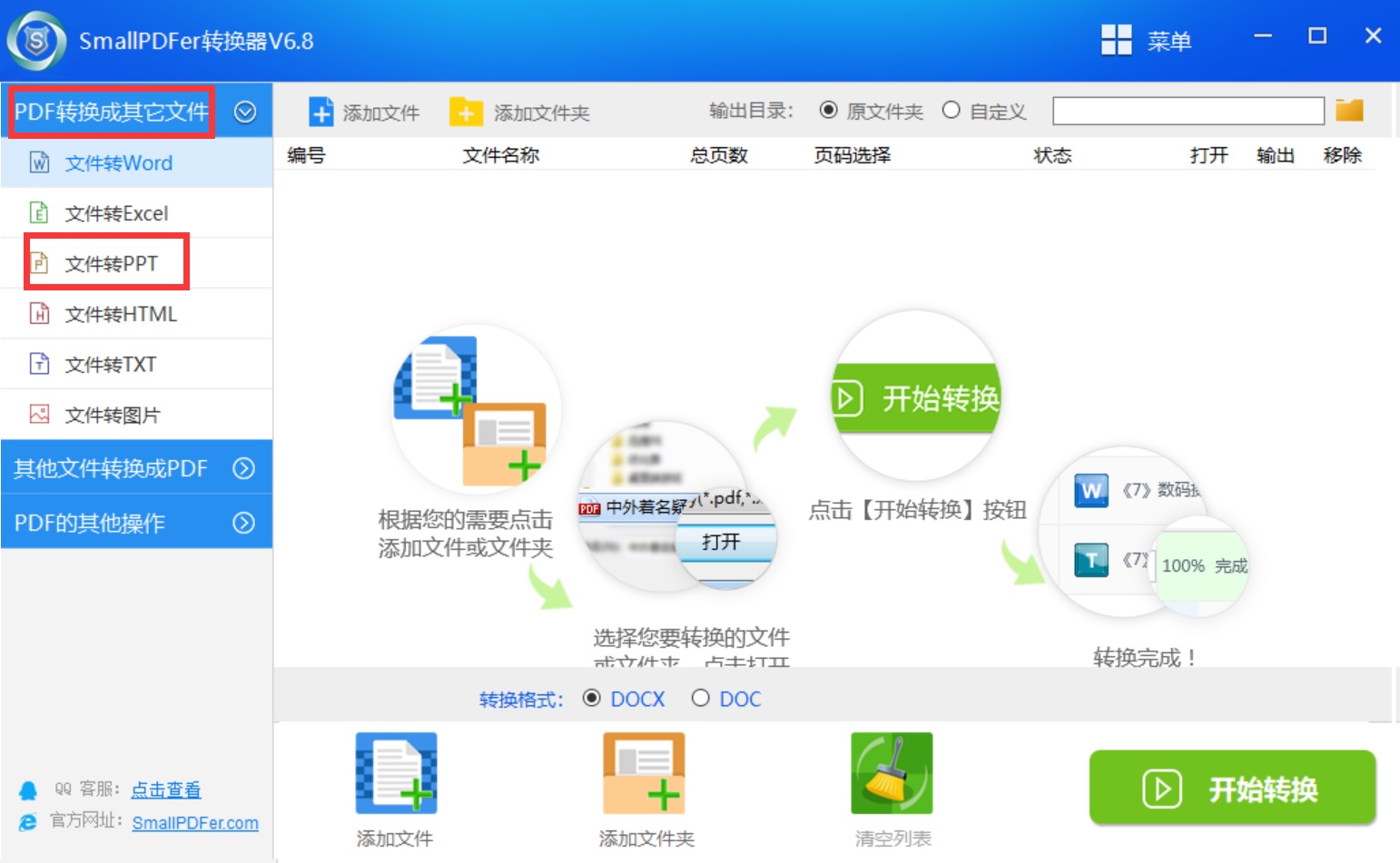
然后,可以把准备好的PDF文件以点击或者拖拽的方式添加到文件转换界面中,可以直接拖拽或者点击“添加文件”或者“添加文件夹”选项。
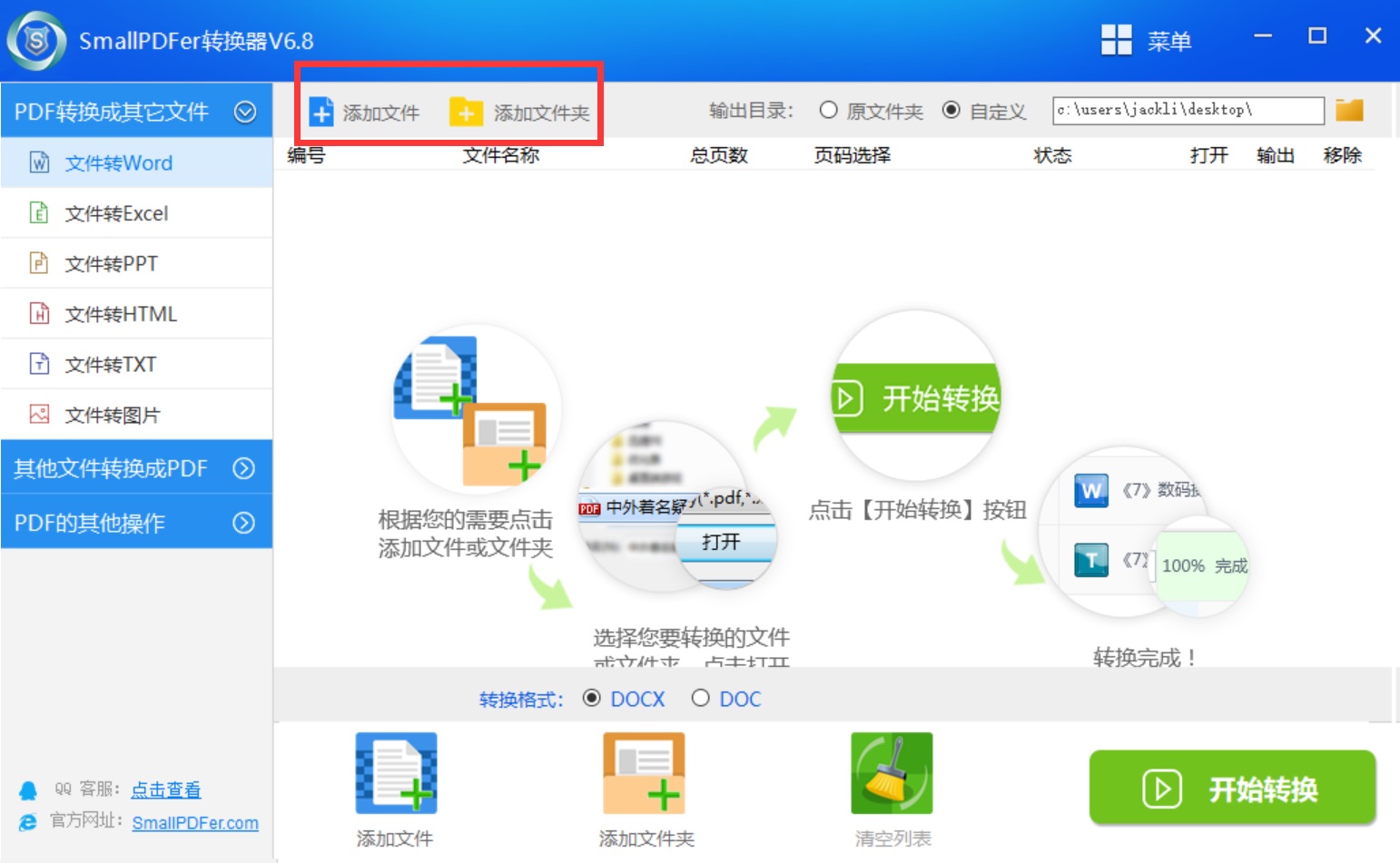
最后,将PDF文件添加好之后,我们再设置下需要的输出格式和输出类型,点击“开始转换”后等待转换完成就可以了。另外,在转换完成之后,还可以先预览一下转换的效果,如果有问题的话可以再次尝试或者联系技术人员为您解决。
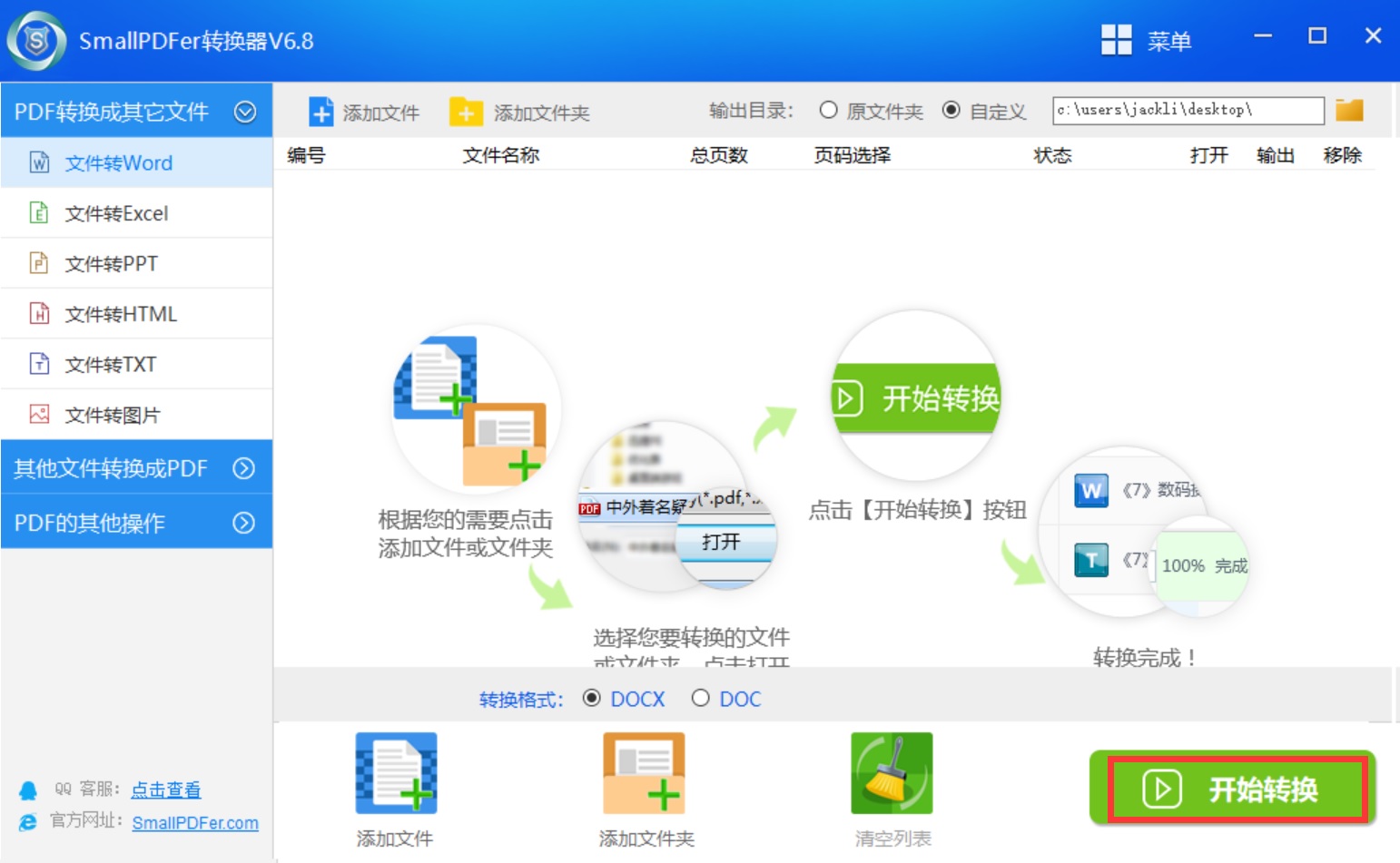
二、简单软件的转换方法
除了专业软件的转换方法以外,想要实现PDF转PPT的需求,咱们还可以借助一些在线的软件来实现。所以,咱们就以“Small PDF”的在线转换工具给大家举例。首先,将需要转换的PDF文件添加到在线网站上。然后,点击右侧的“转PPT”选项即可实现。
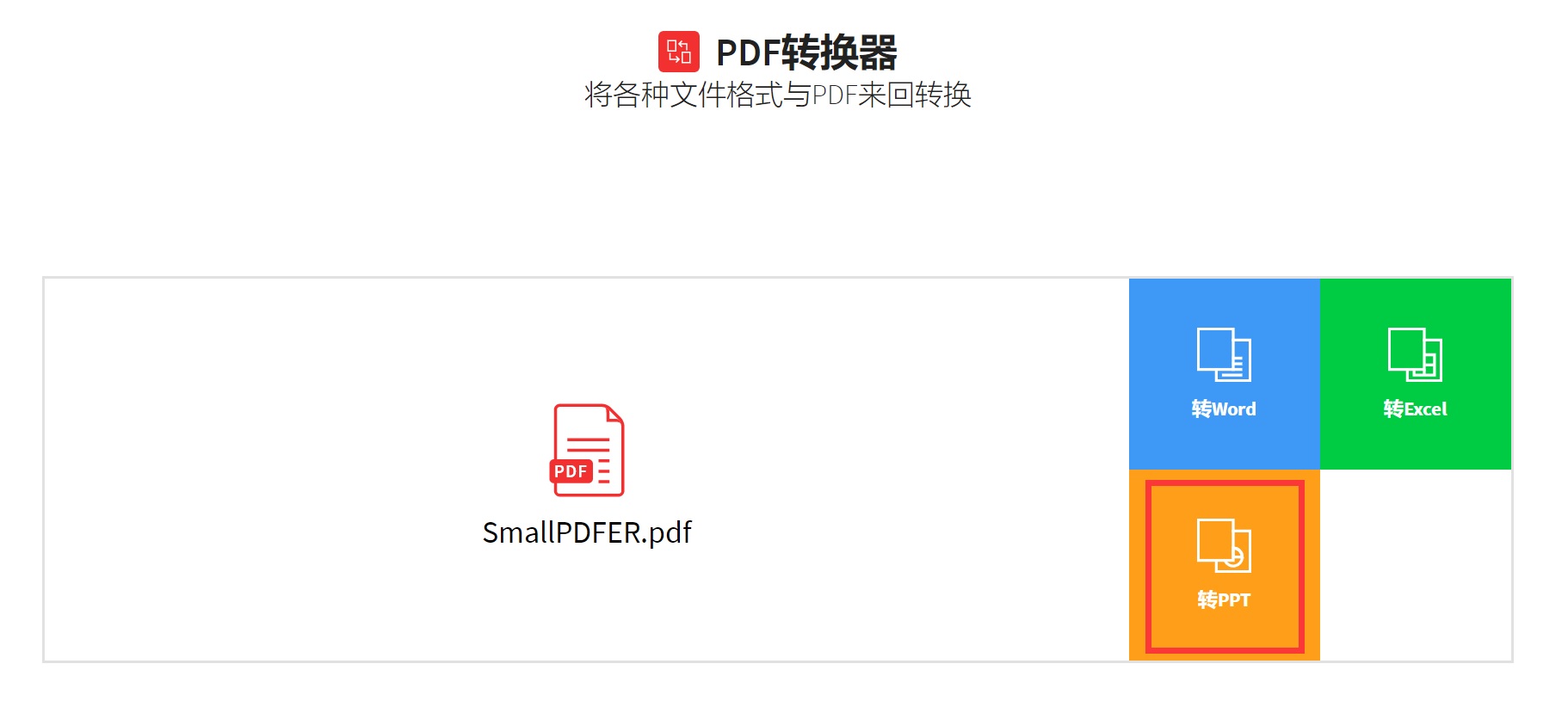
以上就是小编为大家分享的两种PDF转PPT的方法了,从具体的操作来看,还是非常简单的。如果您在日常的工作当中,也有类似的转换需求,建议您可以参照上述方法手动尝试下。温馨提示:如果您在使用SmallPDFer这款软件的时候遇到问题,请及时与我们联系,祝您文件转换成功哦。